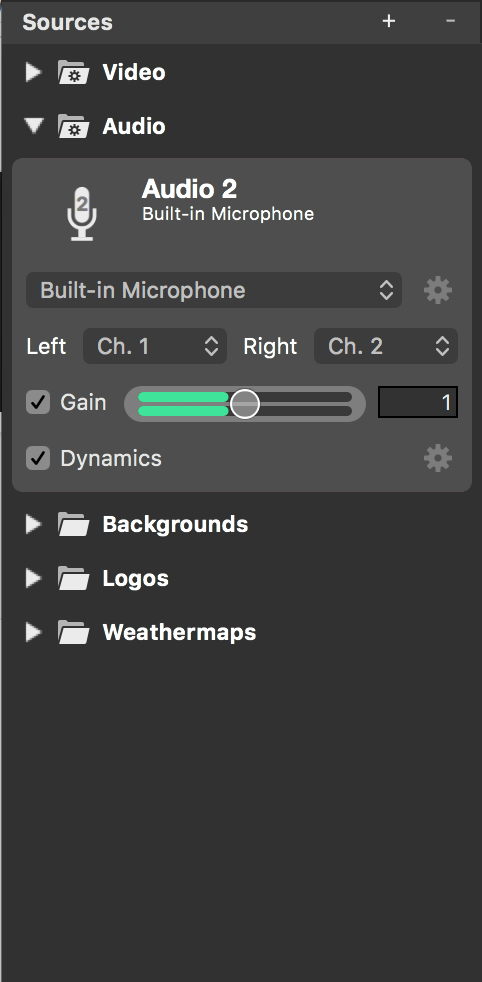Fuentes de entrada
mimoLive organiza fuentes como dispositivos de vídeo, dispositivos de audio, imágenes estáticas, archivos multimedia, presentaciones de un proyecto en un solo lugar.
Las fuentes de entrada de cualquier tipo aparecen en la columna izquierda de su Ventana de documento mimoLive
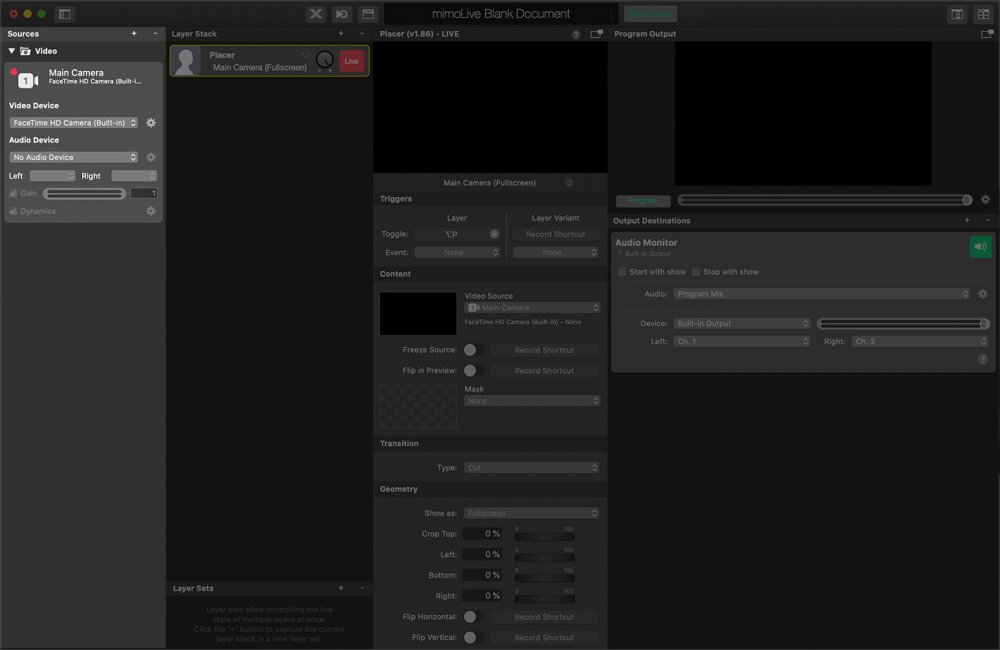
Arrastrar y soltar nuevos archivos multimedia
Si quieres añadir una imagen o una película a tu repositorio de fuentes, puedes arrastrar y soltar el archivo directamente desde el Finder.
Al arrastrar un archivo multimedia desde tu Escritorio al Repositorio de fuentes, puede que notes el signo "+" verde junto al cursor del ratón. Esto significa que copiará el archivo en el paquete de documentos mimoLive.
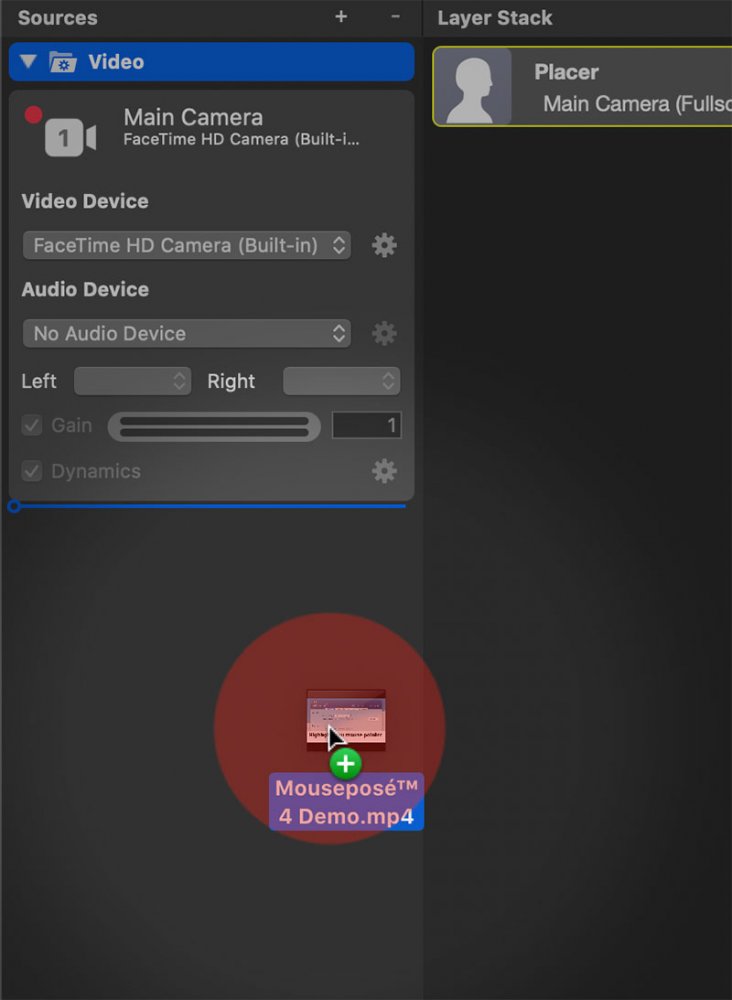
Por defecto, todos los archivos multimedia se copian en el paquete de documentos mimoLive.
Puede mantener pulsada la tecla "alt" ⌥ del teclado para cambiar a "Referencia de ruta", indicada por el icono de la "flecha" junto al cursor del ratón. Esto guardará la ruta absoluta para el archivo en lugar del propio archivo.
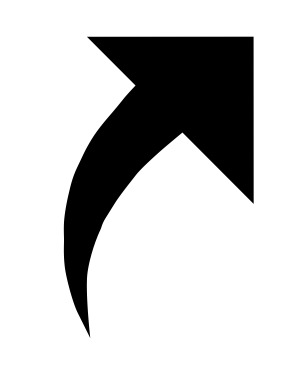
Ten en cuenta que mimoLive no podrá abrir el archivo una vez que lo hayas movido en el Finder a otra ubicación.
Puedes cambiar la opción de almacenamiento más adelante con la ventana emergente del panel de configuración de la fuente:
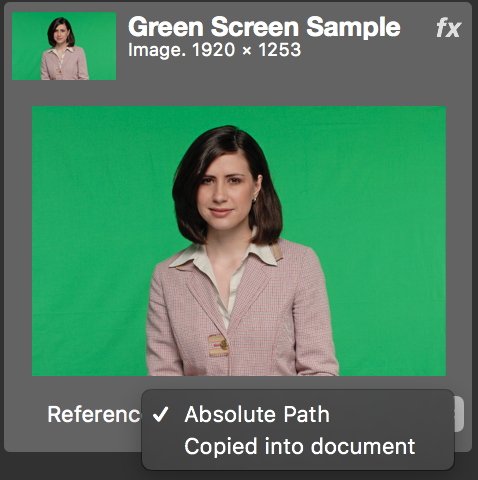
Añadir fuentes especiales al repositorio de fuentes
Además de los archivos multimedia, hay muchas fuentes especiales que puedes añadir al repositorio de fuentes de mimoLive. Estas fuentes especiales se describen en sus propias páginas de documentación, pero se enumeran a continuación a modo de resumen.
Para añadir una nueva fuente al Repositorio de Fuentes siga el siguiente procedimiento:
- Haga clic en el botón "+" de la esquina superior derecha del repositorio de fuentes. Aparecerá una larga lista de tipos de fuentes disponibles en una ventana emergente.
- Seleccione una fuente de su elección:
| Tipo de fuente de vídeo | Descripción |
|---|---|
| Vídeo | Combina un dispositivo de vídeo y un dispositivo de audio en una única fuente de vídeo |
| Vídeo de Blackmagic Design | Utiliza hardware de Blackmagic Design como fuentes de vídeo en mimoLive. |
| Fuente de vídeo NDI | Conéctate a cualquier NDI en la red y utilizarlo como fuente de vídeo en mimoLive. |
| Vídeo de dispositivos iOS | Esta fuente te permite visualizar la pantalla de tu dispositivo iOS conectado a tu Mac con un cable. |
| Audio | Configura una fuente de sólo audio si necesitas añadir audio en una ruta separada a tu producción de vídeo. |
| Lista de reproducción multimedia | Reproduce una lista de archivos multimedia de distintos tipos (imágenes fijas, pistas de audio o películas) |
| mimoCall | Si necesitas traer a un invitado a tu programa a distancia, puedes hacerlo con una mimoCall. |
| Captura de pantalla | Utiliza esta fuente para capturar la pantalla del escritorio de tu Mac. Es útil si tienes dos pantallas para controlar mimoLive con una y hacer screencasts con la otra. |
| Redes sociales | Con la fuente de medios sociales puede recuperar datos de servicios de medios sociales, como reacciones de Facebook, comentarios de YouTube, etc. |
| Captura del navegador web | Esta fuente proporciona una captura de pantalla de un navegador web. Puede capturar páginas web completas o partes de ellas. |
| Captura de ventanas | Si desea capturar una ventana determinada de una aplicación de Mac, puede utilizar esta fuente. |
| Moción-JPEG | Muchas cámaras web incorporan un detector de movimiento.JPEG-servidor (incluidas las cámaras de EJE). Puedes cogerlos con esta fuente. |
| Marcador de posición | Si está configurando un documento pero no dispone de todo el hardware, puede rellenar un marcador de posición con letras configurables. |
| Receptor de vídeo Syphon | La fuente Syphon Video Receiver recibe datos de vídeo de otros Syphon Video Servers, incluida la capa Syphon Sender integrada en mimoLives. Muchas aplicaciones de vídeo de terceros soportan este estándar. |
| Texto | ¿Necesitas un gráfico con un texto sencillo rápidamente pero Photoshop es demasiado complicado? La fuente de texto le permite crear texto sobre un fondo de forma rápida y sencilla. |
| Prueba de salida de vídeo | Si está seguro de su canal de vídeo, puede utilizar esta fuente de vídeo para comprobar si cada píxel se procesa correctamente en toda la configuración. |
| Datos de equipos deportivos | Para partidos de equipo de cualquier tipo, esta fuente de datos proporciona la información de un solo equipo. |
- Para instanciar la nueva fuente, haga clic sobre ella o arrástrela desde la lista al Repositorio de Fuentes. Se añadirá una nueva fuente.
Configurar una fuente
Dependiendo del tipo de fuente que esté buscando, dispondrá de distintas opciones de configuración. Pero algunas tienen en común:
Cambiar el nombre de una fuente
Por defecto, mimoLive genera un nombre para cada fuente para que puedas distinguirlas fácilmente. Sin embargo, puede resultarle útil poder nombrar las fuentes que desee.
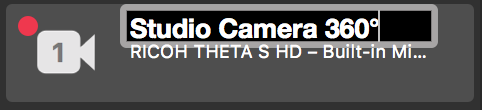
- Seleccione la fuente que desea renombrar en el Repositorio de fuentes de la columna izquierda. El fondo de la fuente aparecerá resaltado.
- Haga doble clic en el nombre de una fuente en la parte superior del panel de información de fuentes. El nombre de la fuente debería poder editarse mostrando un campo de entrada de texto.
- Cambia el nombre de la fuente y pulsa Intro para confirmar el cambio.
Añadir filtros/efectos
Todas las fuentes de imágenes se pueden manipular con filtros y efectos. Para conocer todos los filtros de vídeo incorporados en mimoLive, lee Filtros.
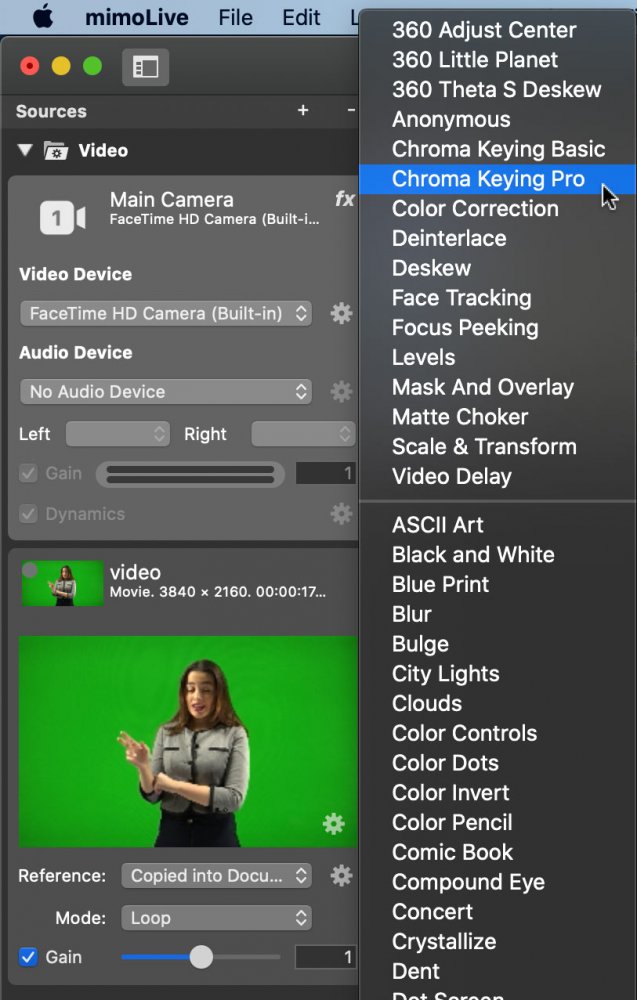
Organización en grupos de las fuentes del repositorio de fuentes
Si añades múltiples fuentes al repositorio de fuentes, puede llenarse rápidamente. Así es como puedes organizar tu repositorio:
Reorganizar las fuentes en grupos
Por defecto, las nuevas fuentes se clasifican en grupos inteligentes como Vídeo, Audio, Medios de comunicación o Datos. Sin embargo, puede arrastrar las fuentes de su repositorio de fuentes para reordenarlas o llevarlas a otro grupo.
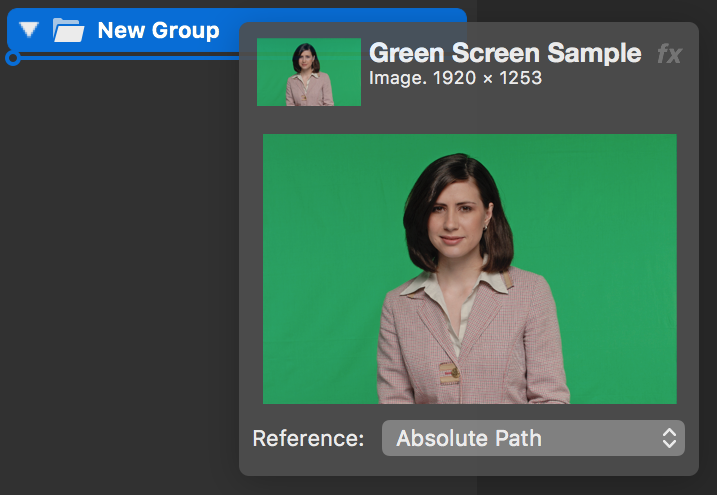
Crear un nuevo grupo fuente:
- Seleccione el botón "+" situado encima del repositorio de fuentes. Aparecerá una colección de todos los tipos de fuentes disponibles en una ventana emergente:
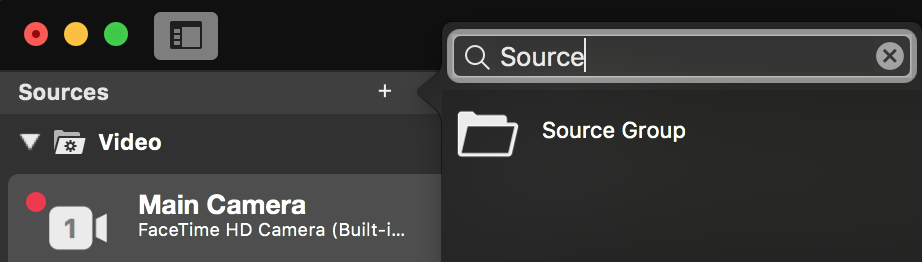
- El de arriba es Fuente Grupo. Arrastre este elemento a su Repositorio de Fuentes y llévelo a una posición en la que desee agrupar algunas fuentes.
Cambiar el nombre de un grupo fuente
Puede cambiar el nombre de cualquier grupo fuente haciendo doble clic en su título. Aparecerá un campo de texto para introducir un nuevo nombre para este grupo. Confirme con "intro".
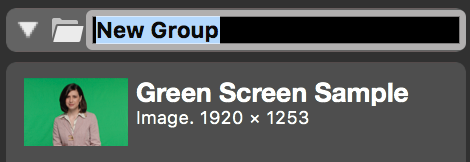
Contraer o expandir un grupo de fuentes
El pequeño triángulo a la izquierda de cada grupo de fuentes permite contraer este grupo. De esta forma, todas las fuentes que lo contengan dejarán de ser visibles en la ventana. Si desea expandir un grupo de fuentes, puede volver a hacer clic en el triángulo.